Bir Pro Gibi iPhone Sesi Nasıl Kaydedilir?
Akıllı telefonunuzun tüm nefes kesici özelliklerini keşfedmiyorsanız, kazandığınız paranın gerçek değerini alamıyorsunuz. Evet, doğru okudunuz! Şüphesiz, telefonunuz arama yapmaktan/almak ve tonlarca mesaj göndermekten daha fazlasını yapar.
Daha da daraltmak gerekirse, büyük bir markadan olduğu için kendinize bir iPhone hediye etmemelisiniz. Hayır! Bunun yerine, tüm fantastik yeteneklerinin tadını çıkarmalısınız. Dışarıda, birçok insanın iDevices’lerine nasıl ses kaydedeceği hakkında hiçbir fikri yok. Nedense pek umurlarında değil gibi. Yani, iPhone sesini nasıl kaydedeceğinizi bilmiyorsanız, yalnız değilsiniz. Ancak, bu rehberden geçtikten sonra anlatımınızın değişeceğinden emin olabilirsiniz. Lafı fazla uzatmadan hazır olun aha an!

Bölüm 1. Cihazda iPhone sesi nasıl kaydedilir
Belki bilmiyordunuz, iPhone sayfalara, sayılara ve açılış belgelerine ses kaydetmenize olanak tanır. Kaydı istediğiniz zaman düzenleyebilir ve geriye doğru oynatabilirsiniz. Ne kadar hayranlık uyandırıcı! Dahili mikrofon ile ses kaydı yapabilirsiniz. Dahili mikrofonun yanı sıra bir Bluetooth kulaklık ve uyumlu bir kulaklık kullanabilirsiniz.

Bunu yapmak için aşağıdaki adımları izlemelisiniz:
1 Adım: Belgeyi açın ve Ekle + düğmesine dokunun. Ardından, Medya düğmesine dokunmanız gerekir.
2 Adım: Kayda hemen başlamak için Kayıt düğmesine dokunmanız gerekir.
3. Adım: Kaydı tamamladığınızda, Durdur’a dokunarak durdurabilirsiniz (Kaydet ve Durdur arasındaki farka dikkat edin). Ardından, klibi ekranın alt kısmına yakın ses düzenleyicide bulacaksınız.
4 Adım: Bu noktada Önizleme düğmesine basabilirsiniz. Belirli bir noktadan önizlemek için yine de sola ve sağa kaydırabilirsiniz.
Bölüm 2. Yerleşik özelliği olan iPhone’da sesli kayıt nasıl görüntülenir
Görüyorsunuz, iPhone’unuzdan ekran kaydı beyin ameliyatı değil. Bu bölümde, iPhone’da ses kaydının nasıl görüntüleneceğini öğreneceksiniz. Söz konusu yerleşik kaydedicinin varsayılan olarak yalnızca iDevice cihazınızın dahili sesini kaydedeceğini unutmayın. Ancak, ekran kaydı sırasında sesinizi kaydetmesi için de ayarlayabilirsiniz.
1 Adım: İlk adım, evinize bir ekran kayıt simgesi eklemektir (Kontrol Merkezi). iOS 14 veya sonraki bir sürümüne sahipseniz, Ayarlar > Kontrol Merkezi > Daha Fazla Kontrol’e gitmeniz gerekir (Lütfen bunun iOS 13 ve daha eski sürümlerde Kontrolü Özelleştir olduğunu unutmayın). Daha sonra aşağı kaydırmanız ve ardından yuvarlak sembolü + işaretiyle işaretlemeniz gerekir.
2 Adım: Akıllı telefonunuzun altından ekranı yukarı doğru kaydırın. Yine de, iPhone X veya daha yenisini kullanıyorsanız tam tersini yapmanız gerekir. Başka bir deyişle, ekranınızın sağ üst köşesinden aşağı doğru kaydırmanız gerekir.
3 Adım: Bir önceki adımı attıktan sonra simgeyi eklediniz. Şimdi, içinde bir delik bulunan yuvarlak simgeye basmalı ve mikrofonu patlatmalısınız. Simgenin daha önce orada olmadığına dikkat edin. Ancak, ekran kaydını etkinleştirdiğiniz için ortaya çıktı. Simgeyi tuttuğunuzda, mikrofonunuzu etkinleştirerek ona ses eklemenizi sağlar. Daha da önemlisi, aralarından seçim yapabileceğiniz birçok farklı işlem göreceksiniz. Mikrofon şu anda kapalı, ancak açmalısınız.
4 Adım: Kaydı Başlat düğmesi sekmesine basın.
5 Adım: Aktiviteyi durdurmak için Kontrol Merkezini açın ve ekranın üst kısmındaki yuvarlak kırmızı düğmeye dokunun. Kaydedilen klibi ekranınızda bir simge olarak göreceksiniz. İzlemek için dokunmalısınız. Daha sonra çalmaya başlar.
Bölüm 3. iPhone için ses ekranı kayıt uygulamaları
Alternatif olarak, bunu sizin için yapması için bir ses ekranı kayıt uygulaması indirebilirsiniz. Bildiğiniz gibi, bir görevi başarmanın birden fazla yolu olduğunda, bu görevi daha eğlenceli hale getirir.
iOS Ekran Kaydedici: İşte Wondershare DrFoneTool’dan 5 yıldızlı bir iOS ekran kaydedici geliyor. Özelliklerini kişiselleştirmek için ayarlarına giderek bu uygulamanın keyfini çıkarabilirsiniz. Gerçekten de, bu uygulamanın kullanımı oldukça kolaydır çünkü hareket halindeyken kullanabilirsiniz. Sonra tekrar, kolayca videolar oluşturmak için kullanabilirsiniz. İOS 7.1 ve daha eski sürüm için iyi çalışır. Eğitim, oyun, iş vb. gibi birçok farklı amaç için kullanılır.
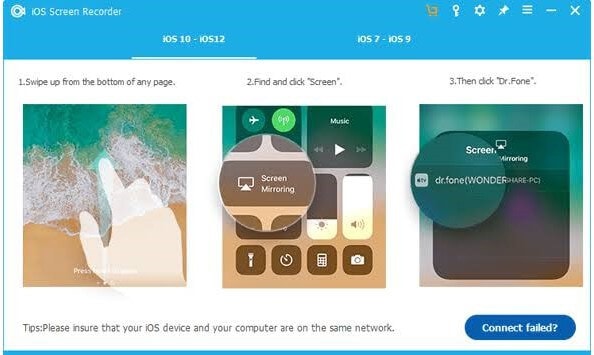
Artılar
- Hızlı, güvenli, güvenli ve basittir
- Hem jailbreak yapılmış hem de jailbreak yapılmamış cihazları destekler
- iDevice cihazınızı PC’nize yansıtır
- Tüm iOS cihazlarını destekler (iPhone, iPad ve iPod touch)
Eksiler
- Büyük bir bellek tüketiyor (200MB’den fazla)

MirrorGo – iOS Ekran Kaydedici
iPhone ekranını kaydedin ve bilgisayarınıza kaydedin!
- Ayna iPhone ekranını bilgisayarın büyük ekranına yerleştirin.
- Rekor telefon ekranı ve bir video yapın.
- Almak ekran ve bilgisayara kaydedin.
- Geri kontrol tam ekran deneyimi için iPhone’unuzu PC’nizde
reflektör: iDevice ekranınızı kaydetmenize ve kişisel bilgisayarınızla paylaşmanıza izin veren bir web aracına ihtiyacınız varsa. Yani telefonunuzun ekranını kaydettikten sonra büyük ekran deneyimi yaşarsınız. Basitçe söylemek gerekirse, Apple TV, Chromecast ve Windows gadget’larının özelliklerini yansıttığı için Reflektör olarak bilinir; hepsi tek bir güçlü uygulamada. 60 fps’ye kadar ekran görüntüleyen bir uygulamadır.

Artılar
- Adaptör gerektirmez
- Telefonunuzun ekranını daha geniş bir şekilde görmenize yardımcı olur
- Çok çeşitli cihazlarla çalışır
Eksiler
- Bu uygulamanın keyfini çıkarmak için 14.99 $ ile abone olmanız gerekecek
DU Kaydedici: iPhone ekranınızı sesli olarak kaydetmenizi sağlayan uygulamalar söz konusu olduğunda, DU Recorder başka bir seçenektir. Kullanımı kolaydır ve üstün kaliteli kayıt özelliği sunar. Bu araçla kaydı tamamladığınız anda videolarınızı düzenlemekten çekinmeyin. Örneğin, videolarınızı kayıt ihtiyaçlarınıza göre kırpabilir, kesebilir, birleştirebilir ve özelleştirebilirsiniz. Hareket halindeki gösteriler için idealdir.
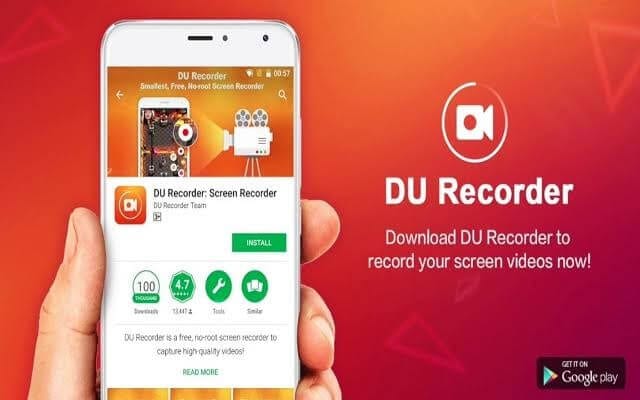
Artılar
- Videoları zevkinize göre özelleştirebilirsiniz
- Canlı yayın yaparken yüzünüzü yakalamanıza olanak tanır
Eksiler
- Kullanıcılar, üstün kaliteli özelliklerinden yararlanmak için abone olmalıdır
Bölüm 4. Sıkça sorulan sorular
Bu noktada, iPhone’larda kayıt hakkında sık sorulan bazı soruların yanıtlarını göreceksiniz.
S: Ekran kaydımda neden ses yok?
A: Daha önce açıklandığı gibi, size sesinizi etkinleştiren bir seçenek göstermek için kayıt simgesine basılı tutmanız gerekir. Başka bir deyişle, mikrofon sesini kapattığınız için ekran kaydınızın sesi yok. Açtığınızda, mikrofon düğmesi kırmızıya döner.

S: Mac’te ekranımı sesli olarak nasıl kaydederim?
A: Bunu yapmak ABC kadar kolaydır. Öncelikle araç çubuğuna gidin ve aşağıda gösterildiği gibi bu üç tuşa (Shift + Command + 5) birlikte basın.
Ekran kaydı için simge ekranınızda belirecektir. Üzerine tıkladığınızda, işaretçiniz bir kameraya dönüşür. Ekranı kaydetmeye başlamak için Kayıt Yap. Kayda ses eklemek için bir mikrofon seçtiğinizden emin olun. Sonunda, menü çubuğunda Durdur’a dokunun ve Komut-Kontrol-Esc (Çıkış) tuşlarına basın.
Sonuç
Muhtemelen internette saatlerce arama yaptınız: Sesli iPhone ekran kaydı. İyi haber şu ki, arama bitti! Elbette, bu kendin yap kılavuzu, bunu sorunsuz bir şekilde başarmanıza yardımcı olacaktır. İlginçtir ki, bunu yapmak sandığınız kadar zor değil. Elbette, adımları kavramak kolaydır. Bu öğreticide, ekranınızı sesli olarak kaydetmenin birden çok yolunu gördünüz. Artık, arama yapma/alma ve tonlarca kısa mesaj göndermenin ötesine geçtiği için iDevice cihazınızdan daha fazla değer elde edebilirsiniz. Hemen şimdi, denemek zorundasın! Ana hatlardan herhangi birini zorlayıcı bulursanız, size yardımcı olmaktan büyük mutluluk duyacağımız için lütfen ekibimizle iletişime geçmekten çekinmeyin.
En son makaleler
